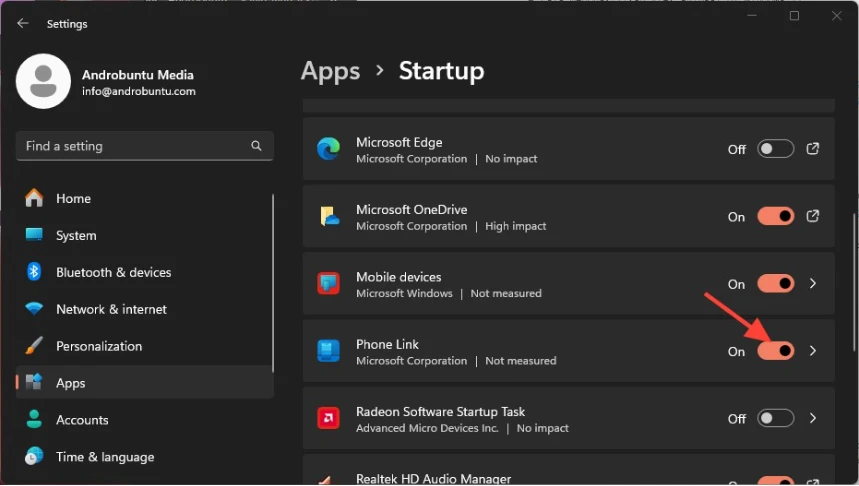Aplikasi startup adalah aplikasi-aplikasi yang secara otomatis aktif atau berjalan saat komputer atau laptop dinyalakan. Sebagian aplikasi tersebut memang penting agar komputer dapat digunakan lebih optimal.
Namun seiring dengan kalian memasang aplikasi-aplikasi baru di komputer kalian, semakin banyak aplikasi-aplikasi startup. Padahal, sebagian aplikasi tersebut tidak terlalu penting dan dapat dibuka secara manual.
Alhasil, ketika kalian menyalakan komputer, waktu booting akan terasa lebih lama karena komputer harus membuka banyak aplikasi startup setelah selsai booting. Karenanya, lebih baik aplikasi-aplikasi startup tersebut dinonaktifkan saja.
Baca juga: Cara Mengganti Browser Default di Windows 11
Kenapa Aplikasi Harus Dinonaktifkan dari Startup?
Untuk kalian yang belum tahu, mungkin kalian bertanya-tanya kenapa aplikasi harus dinonaktifkan dari daftar startup? Jawabannya sebenarnya simpel, saya akan merangkumnya dalam beberapa poin berikut:
- Jika Sobat Androbuntu memiliki terlalu banyak aplikasi yang aktif secara otomatis saat startup, itu akan membuat komputer atau laptop kalian membutuhkan waktu yang lebih lama untuk bisa masuk ke menu utama dari saat kalian menyalakan laptop. Itu karena setelah Windows 11 diaktifkan, sistem melanjutkannya dengan menjalankan aplikasi-aplikasi yang ada di dalam daftar startup.
- Beberapa aplikasi startup juga akan mempengaruhi masa pakai baterai laptop kalian, entah aplikasi tersebut digunakan ataupun tidak karena sebagian dari mereka akan tetap berjalan di latar belakang.
- Terlalu banyak aplikasi startup dapat mempengaruhi penggunaan RAM kalian. Jika RAM laptop atau komputer kalian tidak terlalu besar, performa laptop kalian akan terpengaruh secara signifikan.
Ada baiknya menonaktifkan sebanyak mungkin aplikasi startup. Dengan begitu komputer kalian dapat menyala dengan lebih cepat.
Aplikasi tetap dapat dibuka secara manual setelah kalian selesai menyalakan komputer. Cara untuk menonaktifkannya dapat kalian baca dibawah ini.
Cara Menonaktifkan Aplikasi Startup Windows 11
Masuk ke menu Settings di Windows 11 kalian, cara ketuk tombol Start dan cari dengan kata kunci “settings” lalu tekan enter. Kemudian di dalam menu Settings klik Apps lalu pilih Startup.
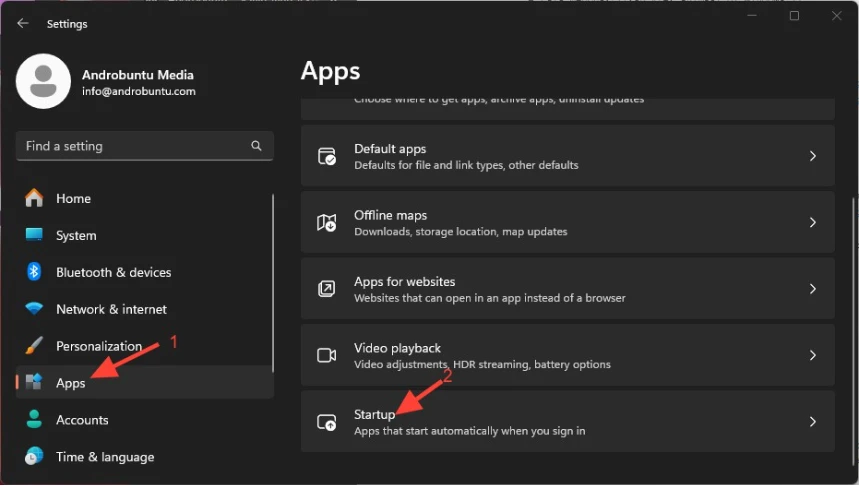
Selanjutnya akan dimunculkan semua aplikasi yang secara otomatis akan memulai ketika komputer atau laptop diaktifkan. Cara agar aplikasi tersebut tidak dapat memulai otomatis adalah dengan cara menggeser slider-nya sehingga tulisannya berganti menjadi Off.